Configuración Vijeo Designer con S7-1200
En la práctica de hoy vamos a ver como configurar para nuestra pantalla de Scheneider para comunicar con un PLC S7-1200, el procedimiento es muy sencillo, iniciamos el Vijeo Designer y vamos a crear un nuevo proyecto con el asistente.
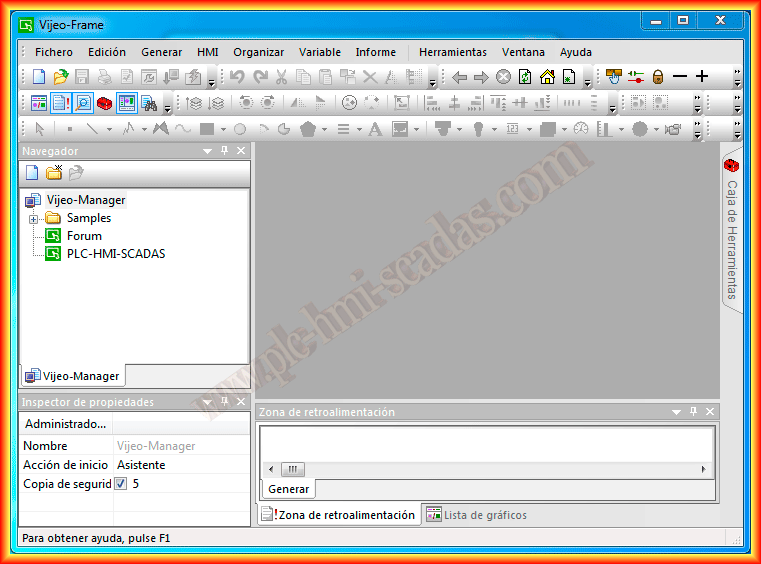
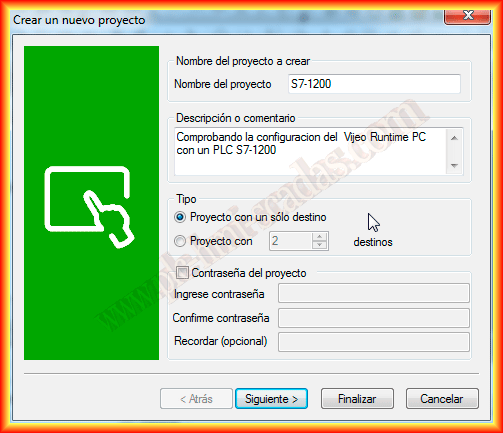
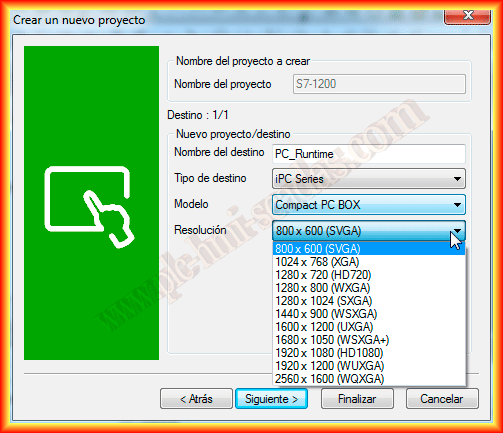
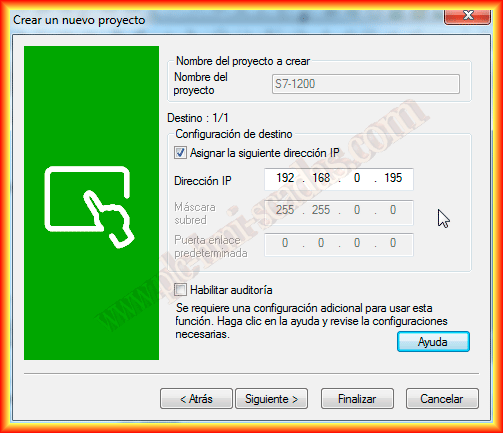
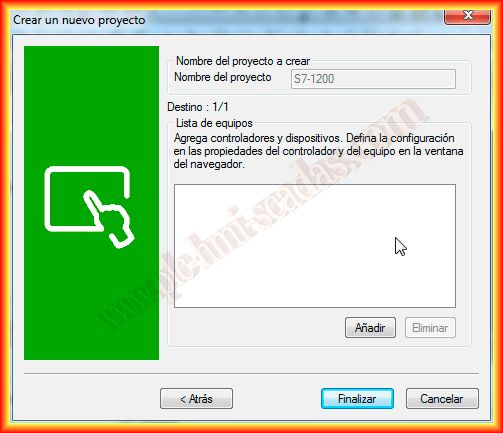
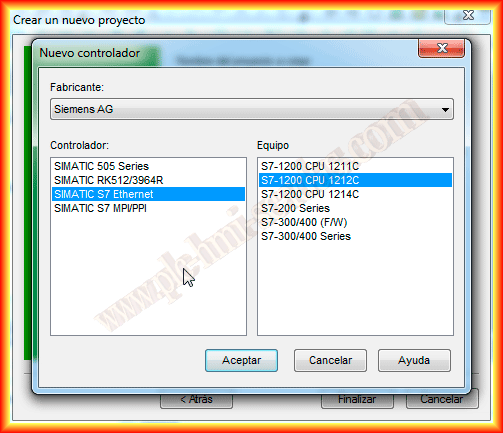




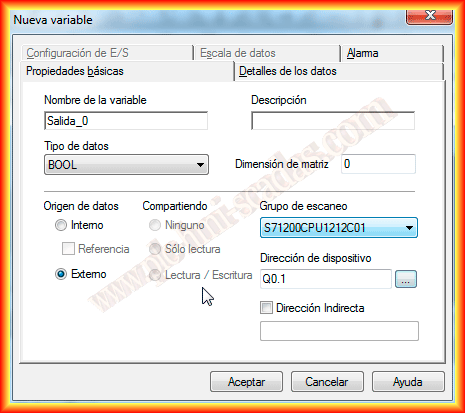




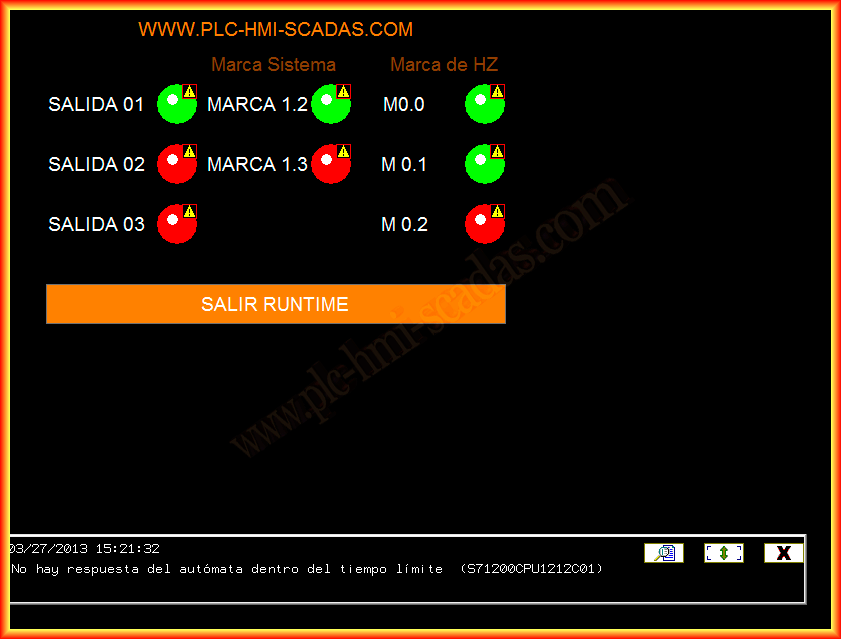
Lo primero que hacemos es dar un nombre a nuestro proyecto, y especificar si el proyecto se va a ejecutar en un solo panel o en varios, en este caso, solo se va a ejecutar en uno.
El siguiente paso es especificar el nombre del HMI con su tipo y Modelo, yo voy a seleccionar un iPC Series para ejecutar mi proyecto en el PC, aunque para la simulación cualquier modelo es bueno
Una vez definido el destino, la pantalla, vamos aconfigurar la dirección IP del mismo, ya que utilizaremos el protocolo TCP/IP.
El siguiente paso es definir el dispositivo que se comunicará con la pantalla, este paso lo podemos realizar en el asistente o bien una vez en el proyecto, aqui vamos a definirlo en el asistente, con lo cual pulsamos añadir.
Dentro de los drivers disponibles seleccionamos Siemens AG como marca del fabricante y el driver SIMATIC S7 Ethernet seguido del equipo, en este caso un S7-1200 CPU1212C.
Ya podemos finalizar el asistente y se nos genera nuestro proyecto
Automaticamente se nos ha generado en Administrador de E/S el driver selecionado y nuestro dispositivo, lo único que falta configurarle es la dirección IP del PLC, en mi caso 192.168.0.100. No hace falta decir que tiene que estar en el mismo rango de direcciones que el Panel HMI. Con esto ya podemos configurar las variables que nos interesen
Pulsamos sobre variables y se nos abre la siguiente pantalla donde añadir las variables que nos interesen, para agregarlas pulsamos al primer Icono y nos saldra una ventana emergente donde seleccionar el tipo de datos y zona de memoria, al ser variables del PLC debemos seleccionar el Radio Button Externo, si quieramos crear variables internas el procedimiento seria el mismo, salvo que tendriamos que seleccionar Interno
Para el ejemplo he utilizado unas salidas y las marcas de sistema configuradas en el S7-1200.
A continuacion se muestra la relación de varialbles creadas para este ejemplo
Por último para probar que funciona correctamente, en el Panel1 que se crea por defecto y esta configurado para que sea la pantalla inicial, insertamos unos pilotos donde a cada uno le hemos asociado su correspondiente variable y ya podemos iniciar el simulador, al ejecutarlo se hará la compilación y sino hay errores se ejecutará.
Una vez iniciado el simulador o haber cargado el proyecto al PC, como se hizo en la siguiente practica, se ejecuta el Runtime y se observa el funcionamiento correctamente según se van actualizando las variables.
En el caso de no haber iniciado la comunicación con el Automata o que está falle se notificara con una alarma como se muestra en la siguiente imagen.
27 de Marzo del 2013